İçindekiler
Asus Boot Menu ve Asus Boot Menu Tuşu
Önyükleme Menüsü Nedir? Önyükleme Menüsü (veya Menü Kabini), bilgisayarın önyükleme süreciyle ilgilidir ve burada Windows'u başlatmak için önyükleme sırasını (veya önyükleme önceliğini, önyükleme sırasını diyelim) değiştirebilirsiniz.
Daha spesifik olarak, Boot Menu son derece kullanışlı bir * BIOS'tur seçeneği. Bununla, cihaz yükleme önceliğini hızla yapılandırabilirsiniz. Önyükleme menüsünün başlatılması, ilk etapta hemen bir USB flash sürücü (veya DVD) takabileceğiniz ve ikinci sırada sabit diskin bulunduğu küçük bir pencereye neden olur. (Daha sonra, ASUS dizüstü bilgisayarı USB'den önyükleyebilirsiniz). Genellikle, önyükleme menüsüne girmek için önceden BIOS'a girmelisiniz. Ancak, bilgisayar/dizüstü bilgisayar modelini ve desteklenen önyükleme menüsü anahtarını biliyorsanız, BIOS arayüzünü açmanız gerekmez.
* BIOS - Basic Input/Output System'ın kısaltması. BIOS, anakartlarda bulunan ve bilgisayar sisteminize en temel düzeyde erişmenizi ve onu ayarlamanızı sağlayan bir ROM çipidir. BIOS'u, giriş ve çıkış işlemlerini kontrol eden bir dizi bilgisayar talimatı olarak düşünebilirsiniz.
Her Asus anakartının önyükleme menüsü tuşu benzersizdir. Asus dizüstü ve masaüstü bilgisayarların önyükleme menüsü tuşunu etkileyen şey, Windows sürümünden ziyade * modellerine büyük ölçüde bağlıdır. BIOS'a girmek için de aynı kural geçerlidir ve bu da bir BIOS tuşu gerektirir. En yaygın Asus modelleri için önyükleme menüsüne ve BIOS'a girmek için kısayol tuşlarını topladık.
*Asus PC/dizüstü bilgisayarınızın modelini nasıl kontrol edersiniz:
Bilgisayarınızı başlatın > arama kutusuna dxdiag yazın ve DirectX Tanılama Aracını açın > Bu pencerede Sistem modelini kontrol edin.
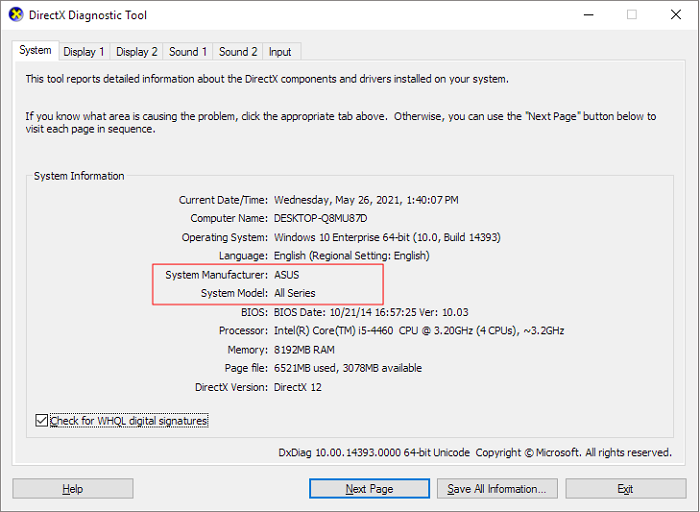
Ayrıca Şunları da Beğenebilirsiniz:
Kısayol tuşlarını girmek için klavyeyi kullanmalısınız:
| Tip | Modeller | BIOS Anahtarı | BIOS Anahtarı |
|---|---|---|---|
| Masaüstü | / | F8 | F9 |
| Dizüstü bilgisayar | VivoBook f200ca, f202e, q200e, s200e, s400ca, s500ca, u38n, v500ca, v550ca, v551, x200ca, x202e, x550ca, z202e | Esc | Silmek |
| Dizüstü bilgisayar | N550JV, N750JV, N550LF, Rog g750jh, Rog g750jw, Rog g750jx | Esc | F2 |
| Dizüstü bilgisayar | Zenbook Infinity ux301, Infinity ux301la, Prime ux31a, Prime ux32vd, R509C, Taichi 21, Touch u500vz, Transformer Book TX300 | Esc | F2 |
| Not Defteri | k25f, k35e, k34u, k35u, k43u, k46cb, k52f, k53e, k55a, k60ij, k70ab, k72f, k73e, k73s, k84l, k93sm, k93sv, k95vb, k501, k601, R503C, x32a, x35u, x54c, x61g, x64c, x64v, x75a, x83v, x83vb, x90, x93sv, x95gl, x101ch, x102ba, x200ca, x202e, x301a, x401a, x401u, x501a, x502c, x750ja | F8 | SİL |
Genel olarak tablodan da görebileceğiniz gibi Asus laptoplarda boot menü tuşu genellikle Esc, BIOS tuşu ise F2'dir.
Eğer Asus laptop boot key'i biliyorsanız, ihtiyacı olan biriyle paylaşabilirsiniz!
Asus Dizüstü Bilgisayarda Önyükleme Menüsü Nasıl Açılır
Kendi Asus bilgisayar modelinize göre tabloda önyükleme menüsü tuşunu kontrol edin, Asus bilgisayar önyükleme menüsüne erişmek için kullanmanız gereken tuşu unutmayın. Örneğin, benimki bir dizüstü bilgisayar ve kullanmam gereken önyükleme menüsü tuşu Esc'dir.
Adım 1. Asus dizüstü bilgisayarınızı yeniden başlatın.
Adım 2. Önyükleme menüsünü başlatmak için klavyenizdeki Esc tuşuna art arda basın.
--Sistemi bir USB flash sürücüden veya CD-ROM'dan başlatmak için 3. adıma geçin
Adım 3. Önyükleme menüsü penceresi açıldıktan sonra, önceki önyükleme sırası seçiminin USB flash sürücü veya CD-ROM olduğunu onaylamak için oku kullanın.
Sisteminizi başlatmak için önce BIOS'a girip ardından önyükleme menüsünde ilk önyükleme sırası olarak USB flash sürücüyü veya CD-ROM'u seçerseniz, Asus'un belgelerini okumaya devam edin.
Sistem USB flash sürücüden/CD-ROM'dan nasıl önyüklenir→ (İşlem BIOS-UEFI ve BOS-Legacy modundan farklıdır)
BIOS Yapılandırması Olmadan Asus Dizüstü Bilgisayarı USB'den Nasıl Önyüklenir
İşletim sistemini bir USB flash sürücüden yüklemenin geleneksel yolu, önyükleme menüsünde önyükleme önceliğini USB sürücüye ayarlamak için BIOS ayarlarıdır. Asus'u bir kurtarma USB flash sürücüsünden başlatmak, donanıma veya dosyalara zarar verebilecek bazı bilgisayar sorunlarını onarmak içindir. Aynı şekilde, sabit diskleri ve bölümleri yönetmek için Asus'u USB flash sürücüden başlatmanın diğer yolunu kullanabilirsiniz.
EaseUS Partition Master, disk ve bölüm yönetiminde ustalaşmış sihirli bir araçtır. Önyüklenebilir medyasıyla, Asus HDD ve SSD'yi yeniden boyutlandırma, silme, biçimlendirme, dönüştürme, disk hatalarını kontrol etme, bozulmaları onarma ve MBR'yi yeniden oluşturma gibi her şekilde kolayca yönetebilirsiniz.
EaseUS Partition Master önyüklenebilir USB flash sürücüsünü oluşturmak için:
Adım 1. EaseUS Partition Master'ın önyüklenebilir bir diskini oluşturmak için, USB sürücü, flash sürücü veya CD/DVD diski gibi bir depolama ortamı hazırlamalısınız. Ardından, sürücüyü bilgisayarınıza doğru şekilde bağlayın.
Adım 2. EaseUS Partition Master'ı başlatın ve soldaki "Bootable Media" özelliğini bulun. Üzerine tıklayın.
Adım 3. Sürücü mevcut olduğunda USB veya CD/DVD'yi seçebilirsiniz. Ancak elinizde bir depolama aygıtı yoksa, ISO dosyasını yerel bir sürücüye kaydedebilir ve daha sonra bir depolama ortamına yazdırabilirsiniz. Seçeneği yaptıktan sonra başlamak için "Oluştur" düğmesine tıklayın.
- Uyarı mesajını kontrol edin ve "Evet"e tıklayın.
Adım 4. İşlem tamamlandığında, bilgisayarı önyüklenebilir USB'den yeniden başlatmak isteyip istemediğinizi soran bir açılır pencere göreceksiniz.
- Şimdi Yeniden Başlat: Mevcut bilgisayarınızı yeniden başlatmak ve işletim sistemi olmadan disk bölümlerinizi yönetmek için EaseUS Önyüklenebilir Medya'ya girmek istediğiniz anlamına gelir.
- Tamamlandı: Mevcut bilgisayarınızı yeniden başlatmak istemediğiniz ancak önyüklenebilir USB'yi yeni bir bilgisayarda kullanmak istediğiniz anlamına gelir.

Not: Önyüklenebilir diski yeni bir bilgisayarda kullanmak için hedef bilgisayarı yeniden başlatmanız ve BIOS'a girmek için F2/F8/Del tuşuna basmanız ve USB önyüklenebilir diski ilk önyükleme diski olarak ayarlamanız gerekir.
Sabırla bekleyin, bilgisayarınız otomatik olarak USB önyüklenebilir medyadan başlatılacak ve EaseUS WinPE masaüstüne girecektir.

Asus dizüstü bilgisayarınızı önyüklenebilir EaseUS Partition Master'dan başlattıktan sonra, tüm özelliklerine göz atarak bilgisayar sabit sürücüsünü istediğiniz gibi özgürce yönetebilirsiniz. Örneğin, Windows 10'da bir Asus PC/dizüstü bilgisayar sabit sürücüsünü bölümlemek için bu video kılavuzunu takip edebilirsiniz.
ASUS Önyükleme Menüsü Tuşu SSS
1. ASUS dizüstü bilgisayarlarda önyükleme menüsü tuşu nedir?
Asus dizüstü bilgisayar önyükleme menüsü tuşu bilgisayar modeline göre değişir. Ancak genel olarak, bir Asus önyükleme menüsü tuşu Esc veya F8'dir. Bilgisayarınızın hangi model olduğundan emin değilseniz, iki tuşu tek tek deneyebilirsiniz.
2. ASUS BIOS'a nasıl girebilirim?
Asus BIOS'a girmek için bilgisayarınızı başlatırken F2, Delete veya F9 tuşuna basabilirsiniz. Yöntem işe yaramazsa, Windows Kurtarma Ortamı'na girmek için bilgisayarınızı sürekli olarak 3 kez açıp kapatabilir ve ardından UEFI Ürün Yazılımı Ayarları'na gidebilirsiniz. Bu şekilde, BIOS'a da önyükleme yapabilirsiniz.
İlgili Makaleler
-
BitLocker Şifreli Sürücüyü Parola ile veya Parola Olmadan Nasıl Biçimlendirirsiniz
![author icon]() Banu/2024/10/17
Banu/2024/10/17
-
Parola Sıfırlama Diski Windows 7: Nasıl Oluşturulur ve Kullanılır
![author icon]() Banu/2024/11/20
Banu/2024/11/20
-
Windows 11'i TPM 2.0 Olmadan İndirin ve Windows 11'i TPM Olmadan Çalıştırın
![author icon]() Banu/2024/09/12
Banu/2024/09/12
-
5 Yol | Disk Olmadan Windows 10 Parolasını Sıfırlama 🔥
![author icon]() Banu/2024/10/17
Banu/2024/10/17